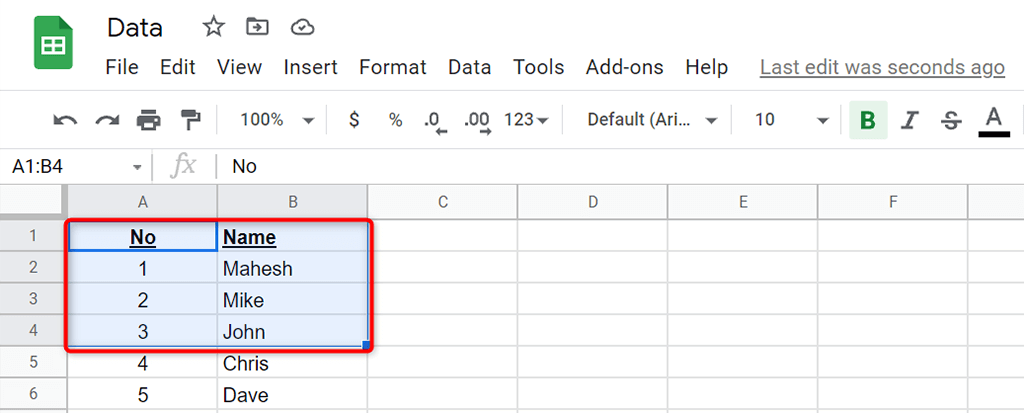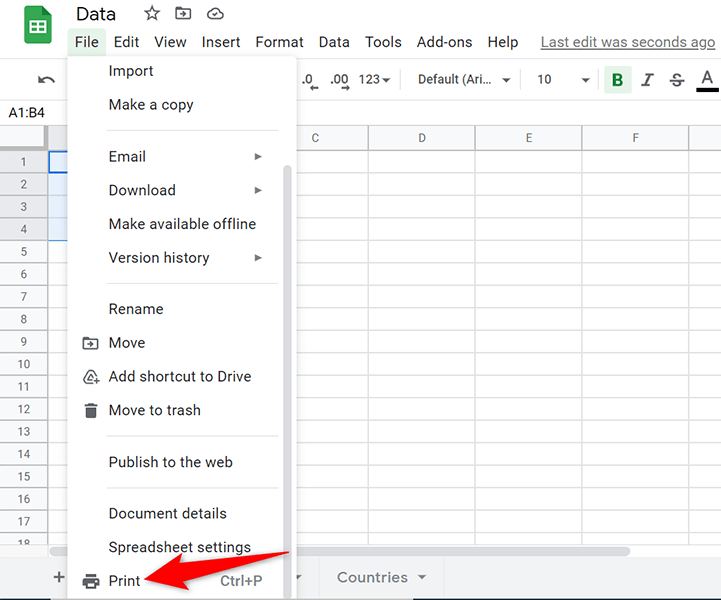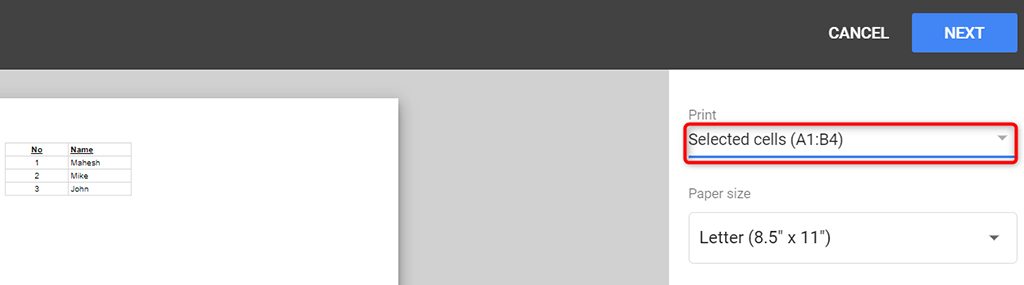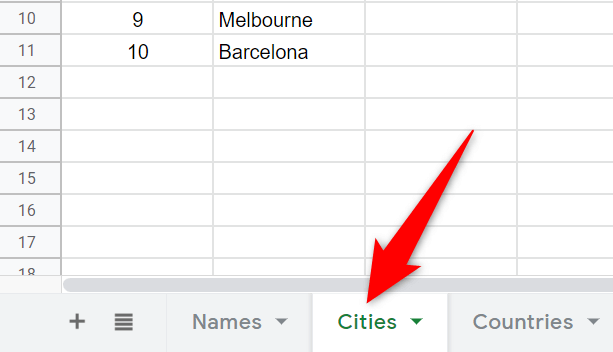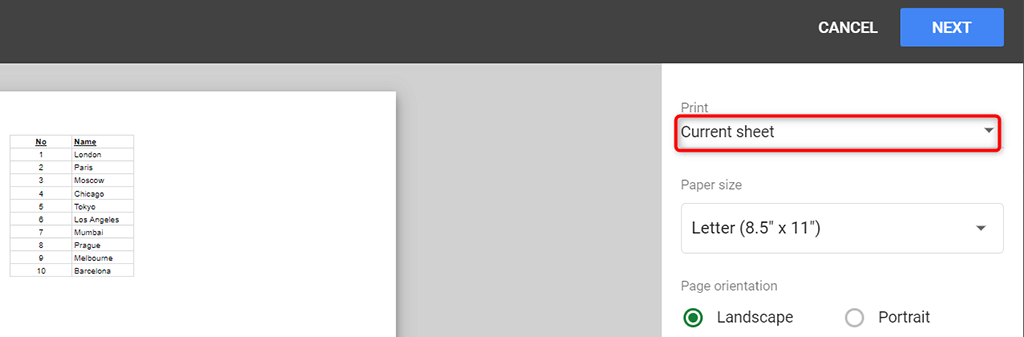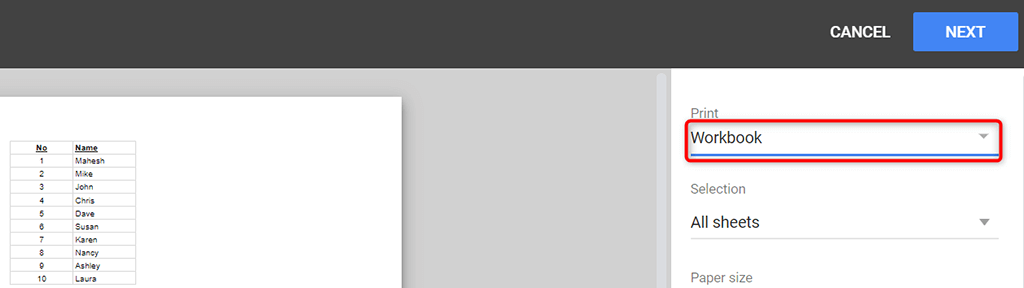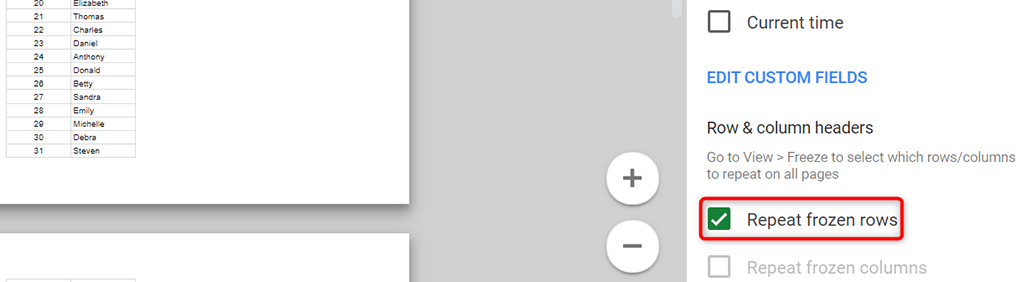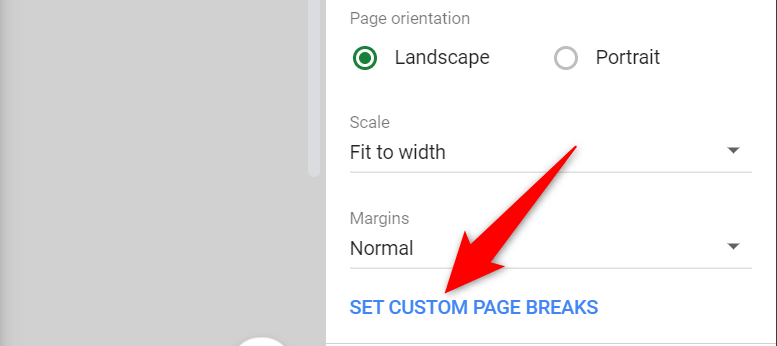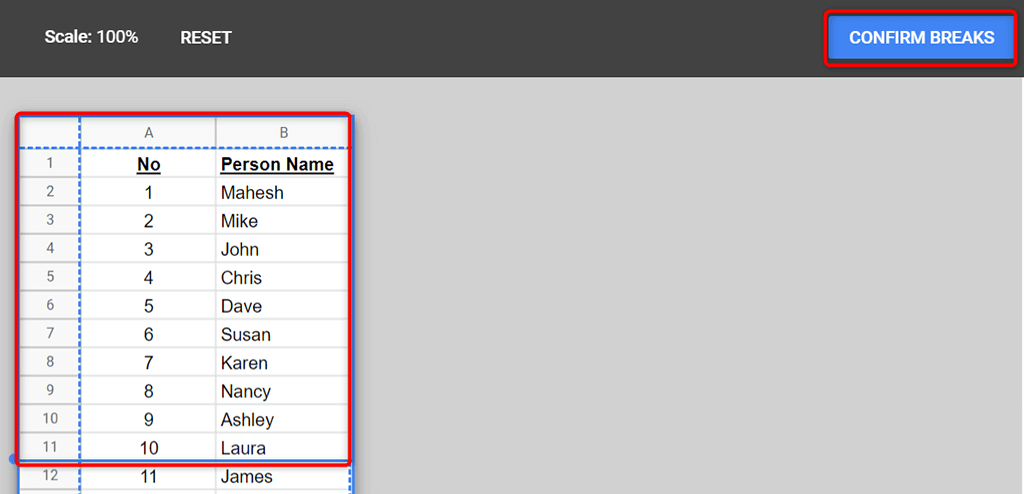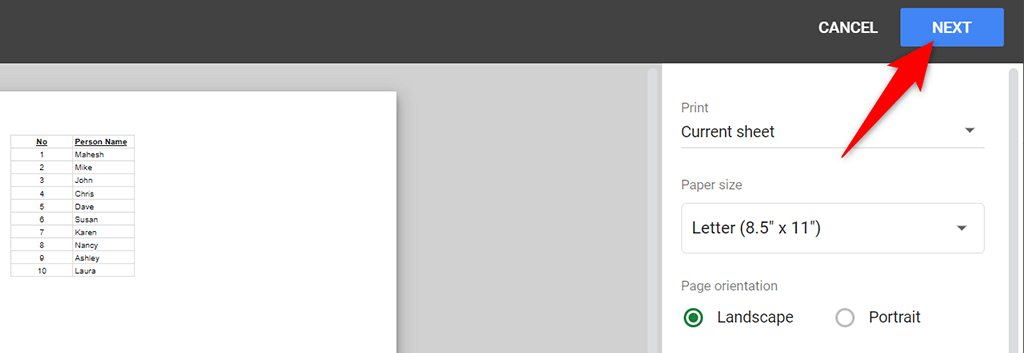Arkusze Google ułatwiają ustawienie niestandardowego obszaru jako obszar drukowania w skoroszytach. Możesz wybrać do wydrukowania jedną lub wiele komórek, arkusz, a nawet cały skoroszyt.
Aby to zrobić, musisz najpierw nauczyć się ustawiać obszar wydruku w Arkuszach Google.
Ustaw obszar wydruku tak, aby drukował tylko wybrane komórki
Jeśli masz dane tylko w określone komórki w arkuszu, możesz skonfigurować opcję tak, aby Arkusze Google drukowały tylko wybrane komórki.
Uruchom przeglądarkę internetową na swoim komputerze, przejdź do Arkusze Google i otwórz skoroszyt, który chcesz wydrukować.
Wybierz komórki, które chcesz wydrukować w skoroszycie.
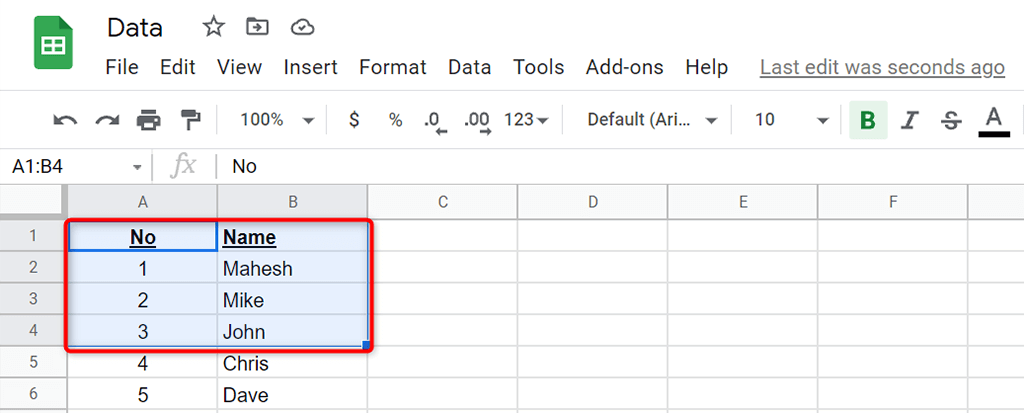
Wybierz Plik >Drukuj z paska menu Arkuszy Google. Możesz też nacisnąć Ctrl + P (Windows) lub Command + P (Mac).
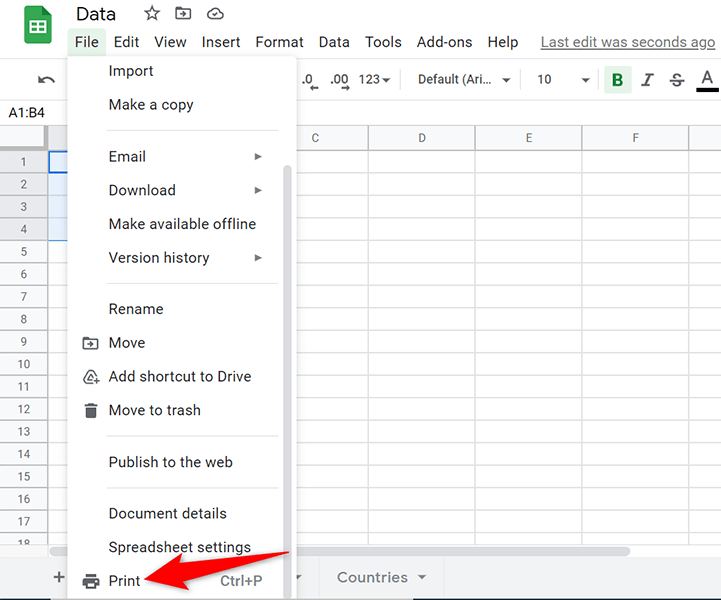
Wybierz Wybrane komórki z menu rozwijanego Drukuj po prawej stronie. Dzięki temu wydrukowane zostaną tylko wybrane komórki.
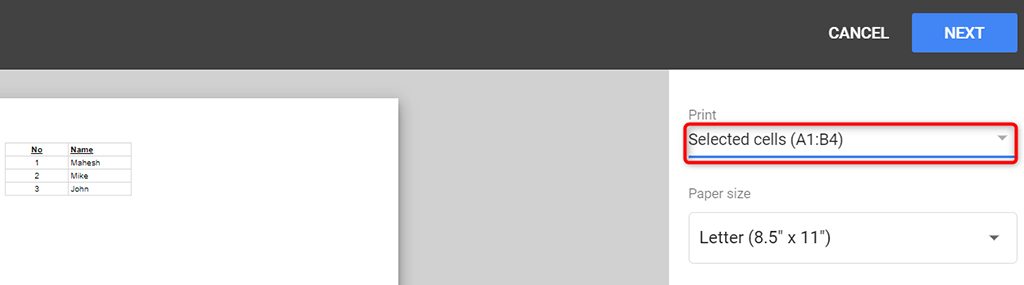
Wybierz opcję Dalej u góry ekranu.
Przestrzegaj standardowego procesu drukowania, aby wydrukować komórki.
Ustaw obszar wydruku, aby wydrukować cały arkusz
Jeśli masz skoroszyt zawiera wiele arkuszy i chcesz wydrukować konkretny arkusz, możesz skorzystać z Arkuszy Google, aby to zrobić.
Otwórz skoroszyt w Arkuszach Google w przeglądarce internetowej.
Wybierz arkusz, który chcesz wydrukować u dołu skoroszytu.
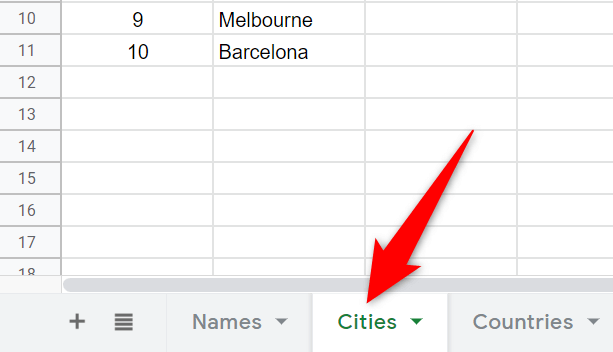
Wybierz Plik >Drukuj z paska menu Arkuszy Google.
Wybierz Bieżący arkusz z menu rozwijanego Drukuj po prawej stronie. Po lewej stronie zobaczysz podgląd bieżącego arkusza.
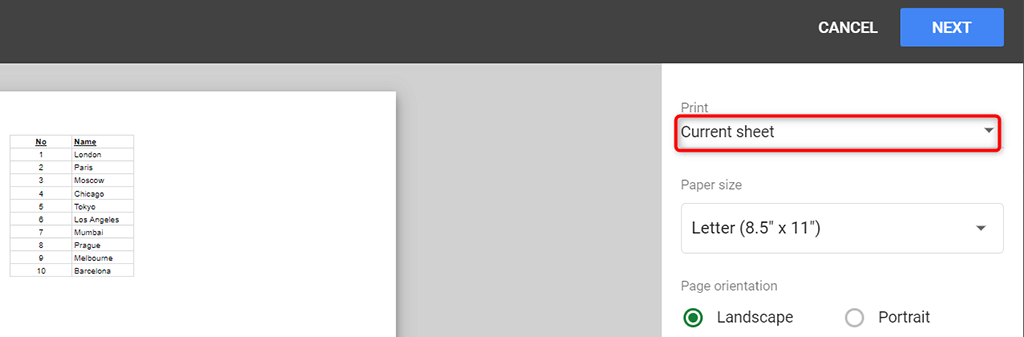
Wybierz opcję Dalej u góry i postępuj zgodnie ze standardowym kreatorem drukowania, aby wydrukować arkusz.
Ustaw obszar wydruku, aby wydrukować cały skoroszyt
Czasami możesz chcieć wydrukować cały skoroszyt Arkuszy Google, który może zawierać wiele arkuszy. Arkusze Google też mają taką opcję..
Gdy drukujesz cały skoroszyt, upewnij się, że w drukarce jest wystarczająca ilość atrament do drukowania danych. Włóż także wystarczającą ilość papieru do tacy papieru drukarki, aby mieć pewność, że nie ma przerwa w drukowaniu skoroszytu.
Uzyskuj dostęp do swojego skoroszytu za pomocą Arkuszy Google w przeglądarce internetowej.
Wybierz Plik >Drukuj z paska menu Arkuszy Google.
Wybierz opcję Skoroszyt z menu rozwijanego Drukuj po prawej stronie.
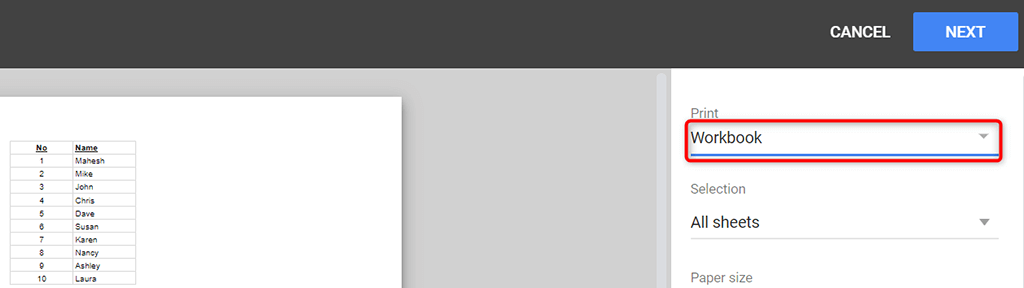
Wybierz opcję Wszystkie arkusze z menu rozwijanego Wybór .
Po lewej stronie zobaczysz podgląd całego skoroszytu. Jeśli to Ci odpowiada, wybierz Dalej w prawym górnym rogu.
Następnie wybierzesz drukarkę, rozmiar papieru i inne opcje, aby w końcu wydrukować skoroszyt.
Ustaw obszar wydruku, aby drukować nagłówki na każdej stronie
Jeśli dane Arkuszy Google są rozproszone na wielu stronach, możesz dołączyć nagłówki na każdej drukowanej stronie. Ułatwia to odczytywanie danych, ponieważ dokładnie wiesz, która kolumna zawiera jakie dane na każdej stronie.
Aby wydrukować nagłówki kolumn na każdej stronie, najpierw wykonaj zamroź wiersz nagłówka :
Otwórz skoroszyt i uzyskaj dostęp do arkusza, który chcesz wydrukować.
Wybierz Widok >Zablokuj >1 wiersz z paska menu Arkuszy Google, aby zablokować pierwszy wiersz w arkuszu.

Wybierz Plik >Drukuj , aby skonfigurować opcje drukowania arkusza.
Wybierz Nagłówki i stopki i włącz opcję Powtarzaj zablokowane wiersze po prawej stronie.
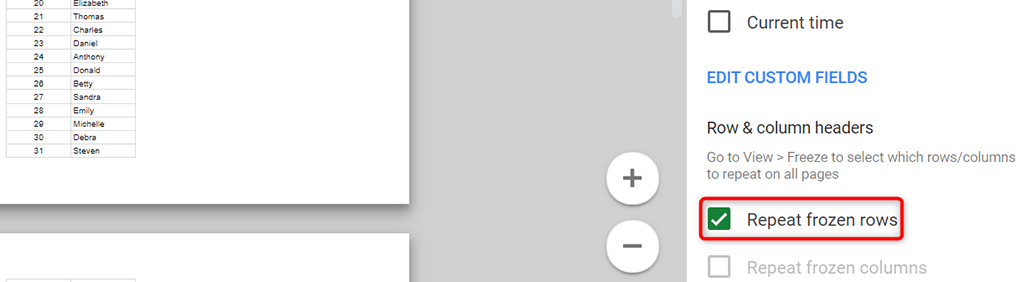
Jeśli chcesz, dostosuj inne opcje. Następnie wybierz Dalej w prawym górnym rogu.
Dostosuj obszar wydruku za pomocą niestandardowych podziałów stron
Możesz dodać niestandardowe podziały stron do arkuszy Arkuszy Google, aby drukarka wiedziała, gdzie przestań drukować stronę i rozpocząć nową stronę.
Aby dodać podział strony w arkuszu:
Wybierz Plik >Drukuj z paska menu Arkuszy Google..
Wybierz opcję Ustaw niestandardowe podziały stron na pasku bocznym po prawej stronie.
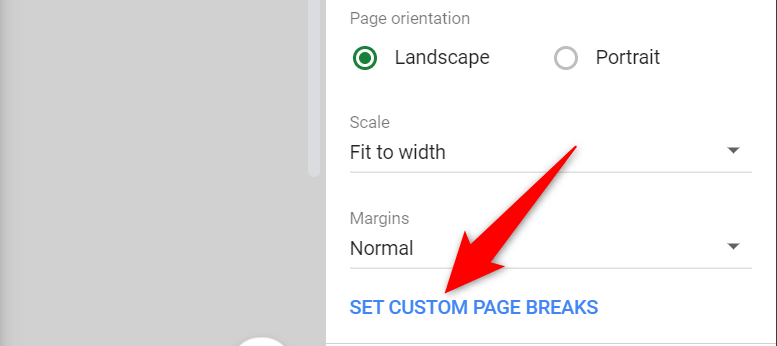
Przeciągnij niebieską przerywaną linię w arkuszu, aby określić podział strony. Następnie wybierz Potwierdź przerwy w prawym górnym rogu.
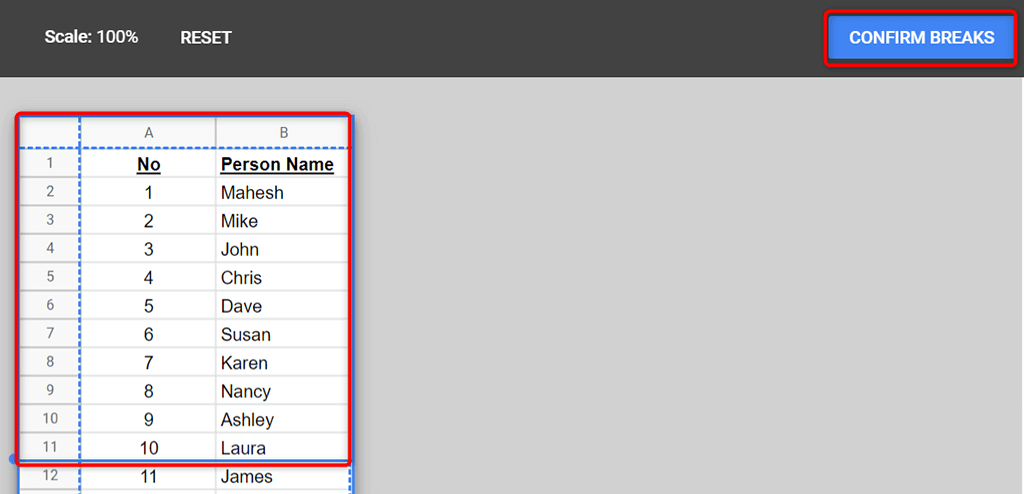
Jeśli nie odpowiadają Ci określone podziały stron, wybierz opcję Resetuj u góry, aby zresetować podziały stron.
Wybierz opcję Dalej w prawym górnym rogu, aby kontynuować drukowanie arkusza z niestandardowymi podziałami stron.
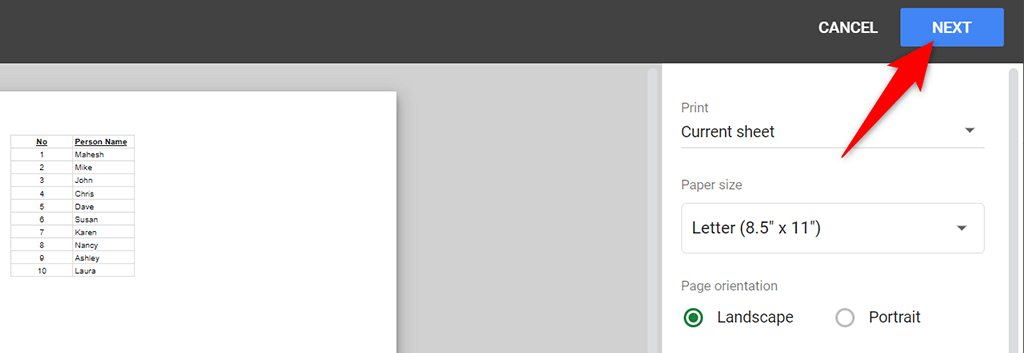
Dostosowywanie i ustawianie obszaru drukowania w Arkuszach Google jest łatwe
Arkusze Google umożliwiają drukowanie dowolnej części skoroszytu. W ten sposób możesz skupić się na głównych danych, które chcesz wydrukować, pomijając wszystko inne. Mamy nadzieję, że ten przewodnik Ci pomoże.
.
Powiązane posty: